Project Online の PWA サイト配下に自動的にプロジェクト サイトを作成する方法について
※2017/5/24 に「2. 設定方法」の内容を変更しました。
こんにちは、SharePoint サポートの森村です。
Project Online の PWA サイト配下に、プロジェクト発行時に自動的にプロジェクト サイトを作成する方法についてご案内いたします。
目次
1. 現在の Project Online の動作について 2. 設定方法 3. 設定の影響について 4. 関連ブログ記事
1. 現在の Project Online の動作について
現在 (2017/5/24 時点) の Project Online では、パフォーマンス向上の観点から、エンタープライズ プロジェクトの発行時に Project Web App サイト (PWA サイト) 配下に自動的にプロジェクト サイトを作成しない動作となっております。 下記関連情報にありますように、2014 年 11 月頃に動作を変更しておりますため、それ以前より Project Online の PWA サイトを使用しているお客様は自動的にプロジェクト サイトを作成する設定となっておりますが、2014 年 12 月以降に作成した PWA サイトでは、自動的にプロジェクト サイトを作成しない設定となっております。
タイトル : Project Online でパフォーマンスとスケーラビリティを向上 アドレス : https://blogs.technet.com/b/microsoft_office_/archive/2014/10/22/performance-and-scale-improvements-to-project-online.aspx
(上記ページ内の、「エンタープライズ プロジェクト サイトを作成しないオプション」部分をご参照ください。)
Project Online (および Project Server 2013/2016) の機能として、リスクや課題、ファイル、成果物をタスクにリンクさせる機能がありますが、こちらの機能は、プロジェクトごとに作成されるプロジェクト サイト、およびプロジェクト サイト内のタスク リストを使用します。
このため、リスクや課題、ファイル、成果物をタスクにリンクさせる機能の使用のためには、プロジェクト サイトを作成する設定を行う必要があります。
タイトル : リスクや課題、ファイル、成果物をタスクにリンクさせる
アドレス : https://support.office.com/ja-jp/article/3ef3059a-5041-4f6e-9cc8-0341fd6b1aea
2. 設定方法
下記手順にて設定の変更が可能です。
(エンタープライズ プロジェクトの種類ごとに設定が可能となっております。)
- PWA サイトの管理者権限を持つアカウントにて Office 365 にサインインします。
- PWA サイトを表示します。
- 右上の歯車のアイコンをクリックし、[PWA 設定] をクリックします。
- [ワークフローおよびプロジェクト詳細ページ] 以下の [エンタープライズ プロジェクトの種類] をクリックします。
- 既定の「エンタープライズ プロジェクト」や、その他のエンタープライズ プロジェクトの種類名をクリックします。
- エンタープライズ プロジェクトの種類の編集ページ内の後半部分に存在する [サイトの作成] セクションにて、[次の発行時にサイトを自動的に作成する]、あるいは [ユーザーに選択を許可する] を選択します。(逆に、プロジェクト サイトが不要の場合は、[サイトを作成しない] を選択します。)
リスクや課題、ファイル、成果物をタスクにリンクさせる機能を使用する場合は、併せて [同期] セクションにて、 [SharePoint タスク リストの同期] にチェックを入れ、最下部の [保存] をクリックします。
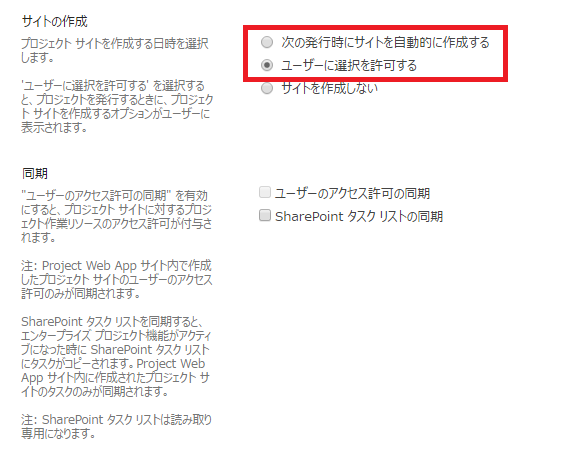
- 次回以降に Project Professional 2016 上からプロジェクトを発行した際に、プロジェクト サイトの作成に関するダイアログが表示され、プロジェクト サイトが発行後に作成されます。
※Project 権限モードの PWA サイトコレクションの場合は、6) にて、[サイトの作成場所] セクションが表示されます。[場所の URL] には、既定で該当 PWA サイト コレクションの URL が表示されているので、そのまま変更せず、[保存] をクリックします。
(該当 PWA サイト コレクション以外のテナント内のサイト コレクションの URL を指定した場合は、タスク リストの同期や、SharePointタスクリスト プロジェクトのインポートなどを行うことができません。)
・関連情報 タイトル : Enterprise Project Types
アドレス : https://support.office.com/en-us/article/c576de02-a25c-4ea1-9de6-02be44dbb0a6
3. 設定の影響について
Project Online にてプロジェクトの発行を行った場合、編集した内容を PWA サイト上で表示できるように様々な処理が行われます。
2. 設定変更にてプロジェクト サイトを作成し、タスク リストとプロジェクトのタスクの同期を行う設定を実施した場合、上記処理に加えて、発行されたプロジェクトの内容をもとにプロジェクト サイト上のタスク リストのアイテムを更新する処理が追加されます。
この結果、例えばタスク数が 500 や 1000 を越える場合、プロジェクトの発行完了までにある程度の時間が必要となりますため、タスク数にご注意ください。
・関連情報 タイトル : Project Online のパフォーマンスの調整 アドレス : https://support.office.com/ja-jp/article/12ba0ebd-c616-42e5-b9b6-cad570e8409c
4. 関連ブログ記事
下記は関連ブログ記事となります。併せてご確認ください。
タイトル : Project Server 2013 および Project Online のタスクとアイテムとの関連付けの機能について アドレス : https://blogs.technet.com/b/sharepoint_support/archive/2015/01/15/project-server-2013-project-online-task-related-items.aspx
今回の投稿は以上です。